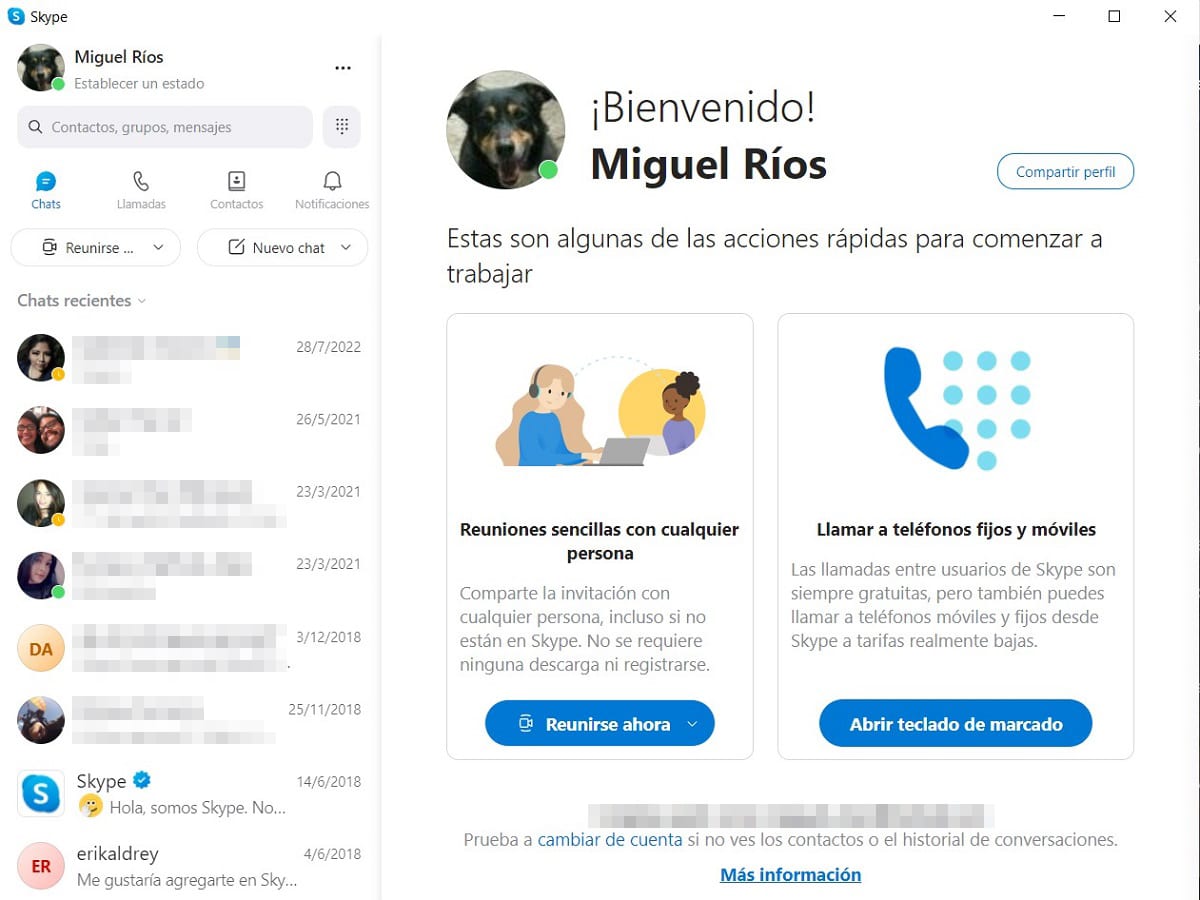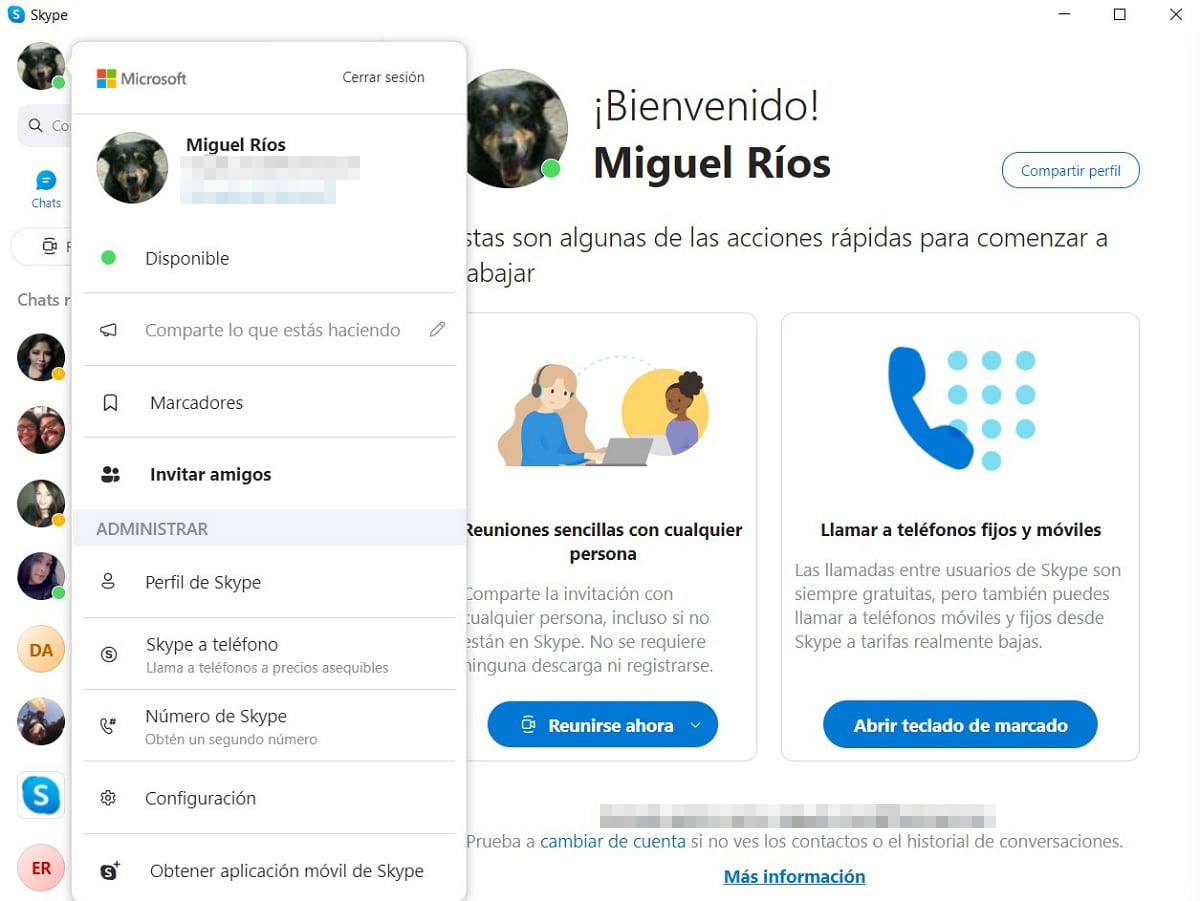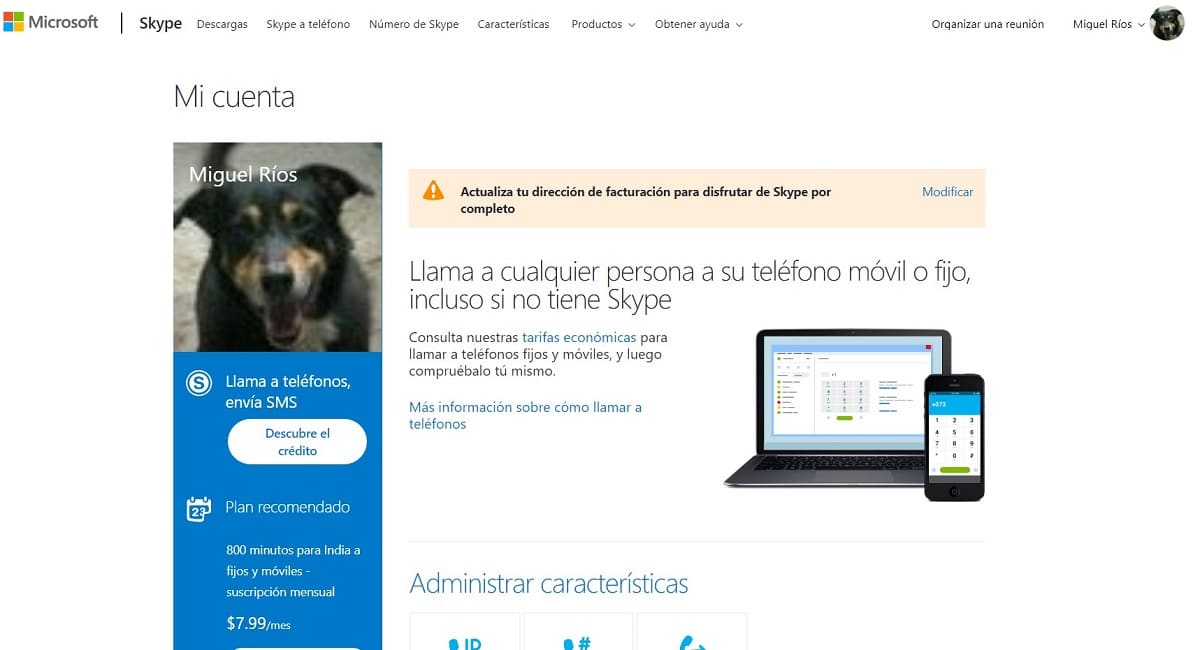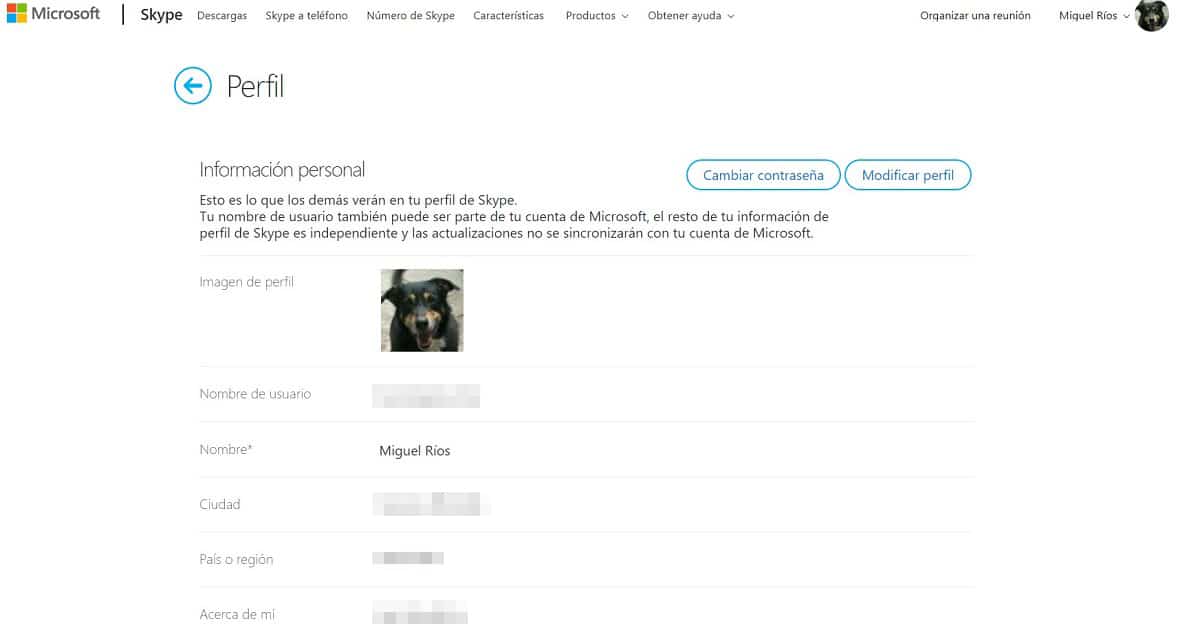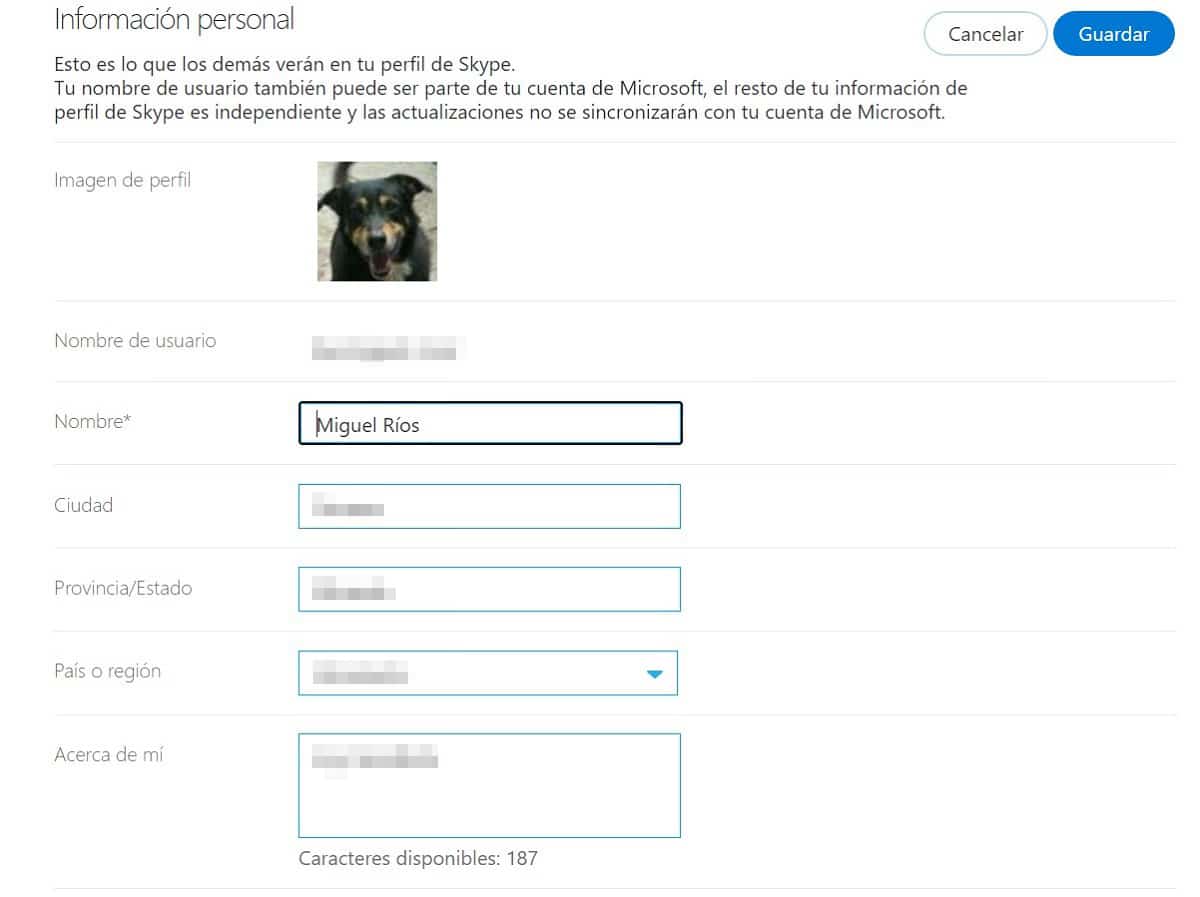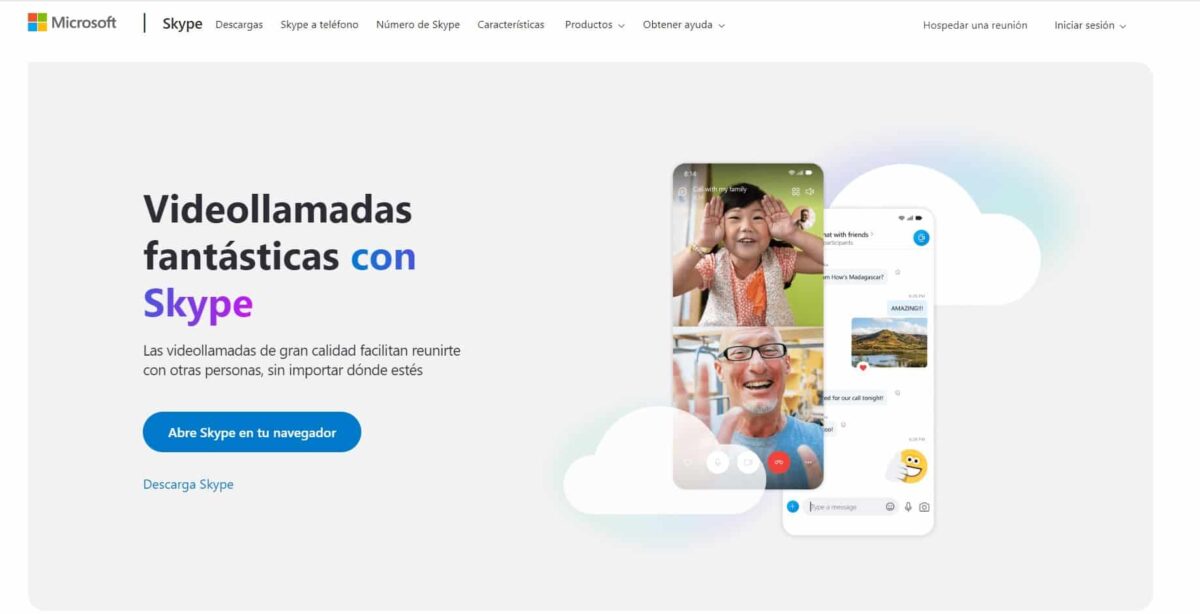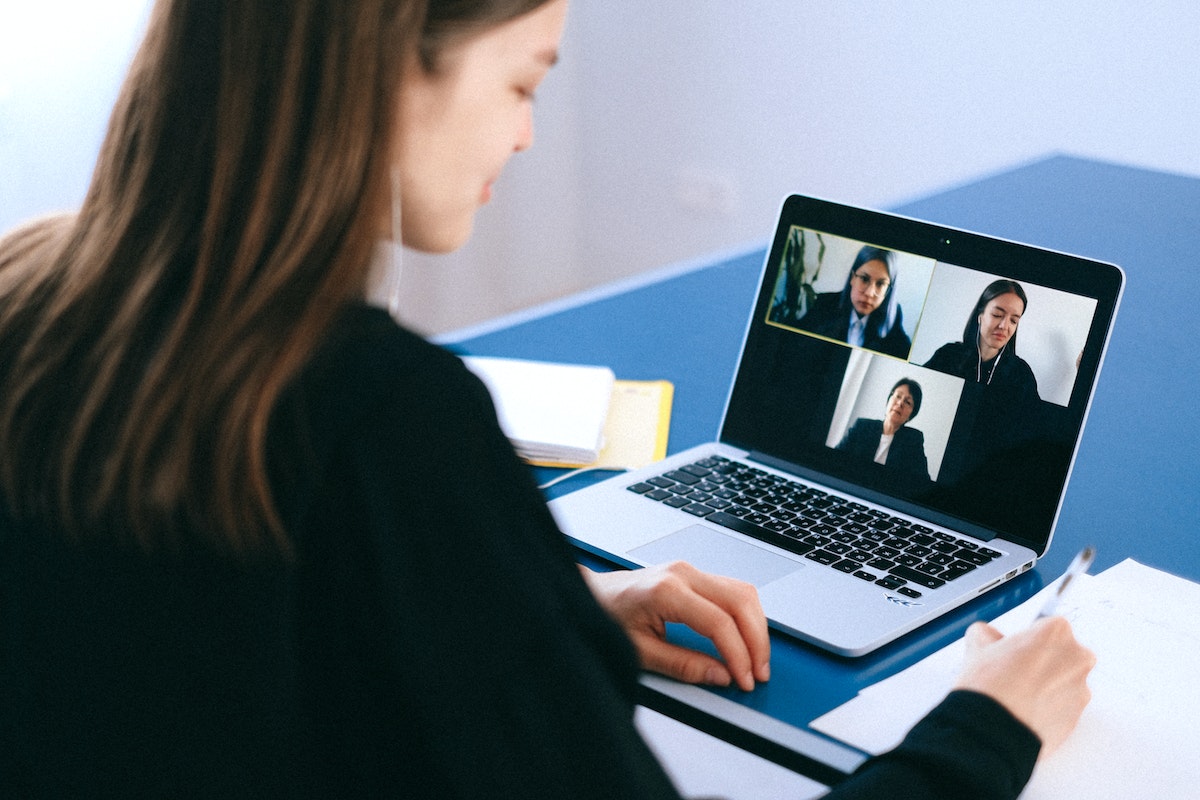
Skype är fortfarande en av de viktigaste video- och röstkommunikationsplattformarna och här kommer vi att visa dig hur man ändrar användarnamn i skype.
Trots att den är en av de banbrytande plattformarna har den inte förlorat sin giltighet, tvärtom, varje gång har ett större antal användare använder Skype för att ringa samtal för arbete och privat, tack vare dess faciliteter, kostnader och kvalitet.
Hur man ändrar Skype-användarnamn steg för steg

Användarnamnet kommer, förutom ditt fotografi, att vara varumärket som alla dina kontakter och följare kommer att se, så det är viktigt att ha definierat ett som är attraktivt, originellt och tydligt.
Många gånger, på grund av bråttom att öppna vårt konto, lämnar vi vårt användarnamn väldigt lätt, vilket är en huvudvärk för många, med ett användarnamn som inte faller dem i smaken.
I många fall Skype-namnet kan ha skapats automatiskt, som fungerar som en identifierare för systemet, denna kan inte ändras eller raderas, däremot kan vi ändra visningsnamnet.
Visningsnamnet kommer att vara vilket andra användare kommer att kunna hitta dig med och kommer att visa det på din profil när de kontaktar dig.
Oroa dig inte, med några få steg Vi kommer att förklara hur du ändrar användarnamnet i Skype, detta utan några komplikationer.
Hur man ändrar Skype-användarnamn via skrivbordsappen

Denna metod är ganska enkel, du behöver bara följa några steg. Innan du startar, du måste ha installerat och uppdaterad programvara på din dator, regelbundet i Windows kommer den förinstallerad.
Många gånger är det nödvändigt att erbjuda autentiseringsuppgifterna som en del av datorkonfigurationen, men i andra kan vi hoppa över detta steg.
- Öppna programmet på datorn och sedan «Inloggning".
- Vi måste vänta några sekunder på att den ska konfigureras och synkroniseras, en helt normal situation.
- När du startar kommer chattalternativet att vara aktivt och visar vissa detaljer som användarens namn och anslutningsstatus.
- I det övre vänstra området hittar vi användarnamnet och profilbilden.
- Vi klickar på profilbilden, där nya alternativ kommer att visas, där måste vi titta nedan, "Skype-profil".
- Vi klickar på alternativet och ett nytt fönster kommer att visas.
- I detta nya fönster kan vi se användaren, mobilen som är kopplad till kontot, e-post, födelsedag och plats, men det ligger i vårt intresse att redigera. För att göra detta klickar vi på pennikonen till höger om namnet.
- Genom att klicka på ikonen kommer profilbilden att ändras, så att du kan redigera eller ändra den. På samma sätt kan användarnamnet vara redigerbart.
- Vi ändrar namnet till det vi gillar och klickar på bocken som visas till höger om namnet.
- Vi stänger profilen vid symbolen "X”, som finns i det övre högra hörnet.
Det är möjligt att göra det namnuppdatering för dina kontakter kan ta lite tid, detta beror på systemet, så du kan behöva vänta på att dina kontakter ska se dig som du bestämt.

Hur man ändrar Skype-användarnamn med webbläsare
Den här metoden är lika enkel, men till skillnad från den tidigare, krävs inte applikationen installerad på datorn, vi kan göra ändringarna direkt från webbläsaren.
- I webbläsaren måste vi gå in på platsen för Skype
- Vi klickar på alternativet «Inloggning«, vi hittar den i det övre högra området.
- När vi går in kommer den att omdirigera oss direkt till vårt konto och visa oss rekommenderade betalningsplaner att använda.
- Scrolla ner lite genom alternativen tills du hittar "Ändra profil” står i den vänstra kolumnen.
- Det nya fönstret kommer att visa våra registrerade data. Vi letar igen efter alternativet "Ändra profil”, klickar vi på den.
- Genom att göra det låter de visade alternativen dig redigera dem direkt. Här kan vi ändra vad vi vill.
- När vi är klara placerar vi markören på knappen "spara” och vi klickar. Detta kommer att aktiveras längst upp och längst ned på skärmen, vilket är likgiltigt vilken vi väljer.
- När vi sparar kan vi stänga den här alternativmenyn och använda programmet normalt.
Liksom i den tidigare metoden kan ändringarna ta några minuter innan de tillämpas och når dina kontakter.
Vad är skype
Det är en kommunikationsplattform som distribueras av teknikjätten Microsoft, som officiellt lanserades i augusti 2003.
För närvarande, Skype tillåter kommunikation via video, röst och text, räknar med möjligheten till samtal inte bara mellan användare som använder programvaran, utan även telefonsamtal via IP-adresser.
Trots dess långa livslängd och det faktum att många trodde att Skype skulle bli en ny Window Live Messenger, har den nuvarande utvecklingen hållit plattformen aktuell och allmänt använd inom olika områden.
En viktig fördel med Skype är det videosamtal via plattformsanvändare är helt gratis, betalas endast tjänsten från Skype till andra medel.